Hvernig á að stjórna, hætta við eða breyta Office 365 áskriftinni þinni

Í þessari handbók, gefðu þér fljótt yfirlit yfir hvernig þú getur séð um allt sem tengist Office 365 áskriftinni þinni.
Það er auðvelt verkefni að hafa umsjón með Office 365 reikningnum þínum. Hér er hvernig.
Fyrir daga netáskrifta var auðvelt að stjórna hugbúnaðinum þínum. Þú keyptir það einu sinni og þú ert góður fyrir lífið, eða að minnsta kosti þangað til þú ákvaðst að uppfæra. Nú, með Office 365, geturðu annað hvort keypt árs- eða mánaðaráskrift, allt eftir þörfum þínum. En veistu hvert þú getur farið til að stjórna þessu öllu ef þú ákveður að þú viljir ekki lengur áskrift?
Í þessari handbók munum við skoða hvernig þú getur séð um allt sem tengist Office 365 áskriftinni þinni.
Ef þú ert að nota Office 365 með Microsoft reikningnum þínum, af keyptum Office 365 í gegnum Microsoft eða kóða í gegnum söluaðila þarftu að hafa umsjón með Office reikningnum þínum frá Microsoft reikningssíðunni. Skráðu þig einfaldlega inn og farðu á síðuna hér . Þú munt þá vilja velja Þjónusta og áskriftir af listanum sem liggur efst á síðunni.
Næst þarftu að leita í gegnum listann og finna Office 365 áskriftina þína sem tengist reikningnum þínum. Þegar þú hefur fundið það eru nokkrir hlutir sem þú getur gert héðan, eins og við lýsum hér að neðan.
Smelltu á Yfirlit flipann til að fá fljótt yfirlit yfir nokkur algeng verkefni sem þú getur sinnt. Þetta felur í sér að setja upp Office, fara yfir áskriftina þína, opna OneDrive eða Outlook. Þú munt einnig sjá hjálparhlutann hér, þar sem þú getur farið til að hafa samband við þjónustudeild.
Smelltu á flipann Greiðslur og innheimta til að sjá áskriftarmöguleikann þinn. Frá þessari síðu geturðu uppfært eða sagt upp Office 365 áskriftinni þinni, kveikt á endurteknum reikningum eða innleyst Office 365 kort eða kóða.
Smelltu á Uppsetningar flipann til að stjórna Office 365 uppsetningunum þínum. Héðan geturðu hlaðið niður uppsetningarforritinu fyrir nýjar tölvur, eða fjarlægt og skráð þig út af Office á PCS sem þú ert ekki lengur að nota.
Ef þú ert enn ekki viss um hvernig á að fletta þér um þessa síðu eða stjórna Office 365 áskriftinni þinni, þá er Microsoft enn hér til að hjálpa. Þú getur fundið tengla á hjálpargreinar í hlutanum Hjálp með Microsoft reikningi neðst á yfirlitssíðunni. Nokkur algeng efni sem fjallað er um þar eru meðal annars hvernig á að hætta endurteknum reikningum, borga fyrir áskrift og fleira.
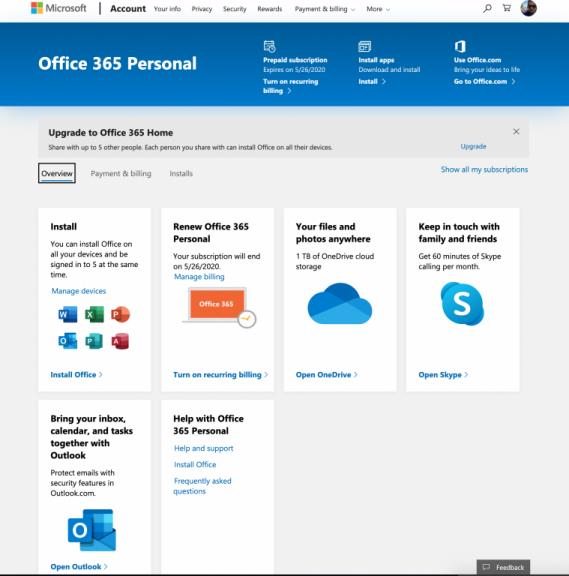
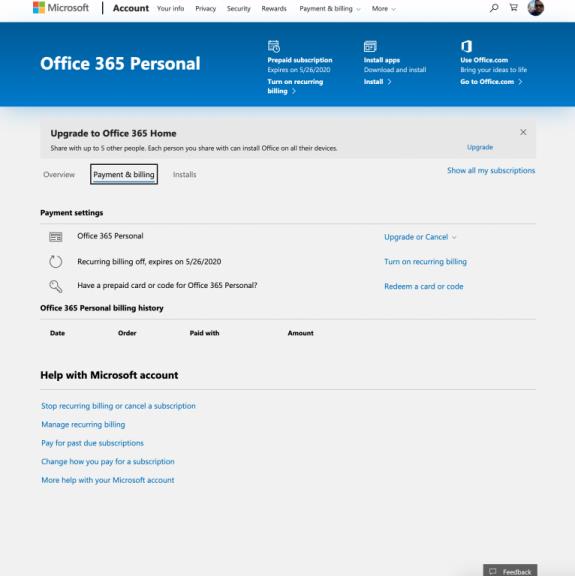
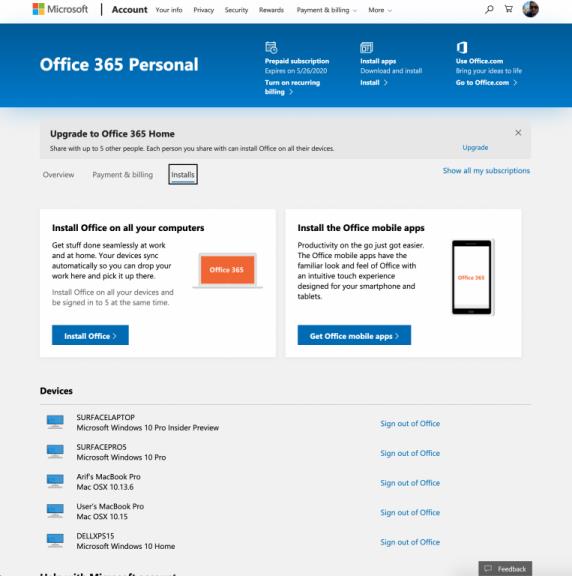
Það vilja ekki allir borga fyrir Office 365, og ef þú ert að nota Office 365 ókeypis með skóla- eða vinnureikningi er stjórnun áskriftarinnar aðeins öðruvísi. Þú þarft að fara á My Account síðuna fyrir fyrirtæki þitt. Þegar þú ert þar, það eru nokkur algeng verkefni sem þú getur náð.
Ef áskriftin þín leyfir það, smelltu á Stjórna uppsetningum til að setja upp office 365, eða slökkva á og fjarlægja tæki af listanum þínum.
Smelltu á Persónulegar upplýsingar til að breyta persónuupplýsingunum þínum sem tengjast Office 365 reikningnum þínum.
Smelltu á Áskriftir til að sjá hvaða forrit eða þjónustu sem Office 365 áætlanir þínar innihalda.
Smelltu á Öryggi og næði til að breyta lykilorðum eða tengiliðastillingum.
Smelltu á App heimildir til að stjórna heimildum Office 365 forritanna.
Smelltu á Mínar uppsetningar til að stjórna Office 365 forritunum þínum.
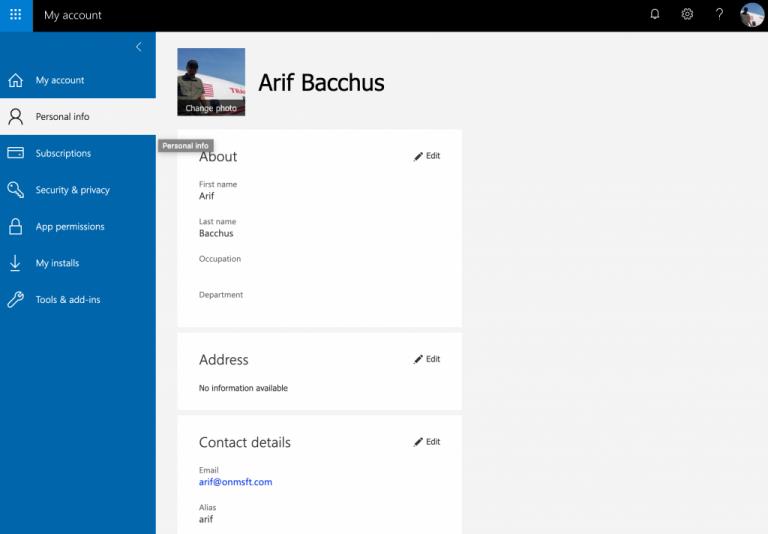
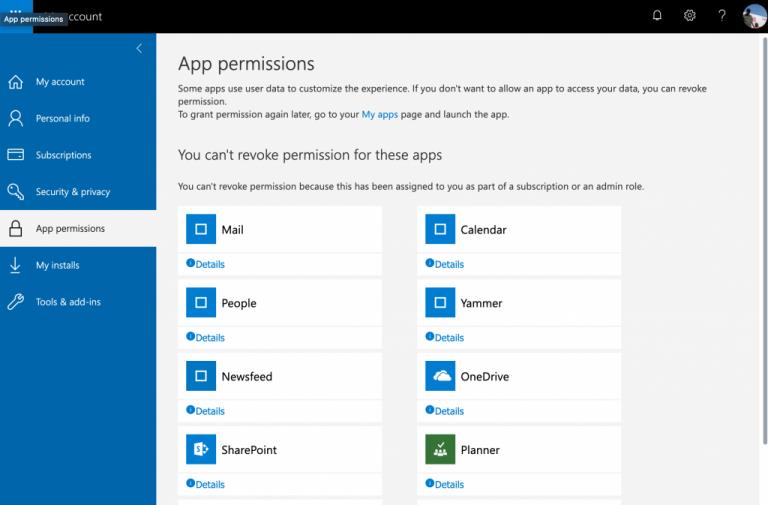
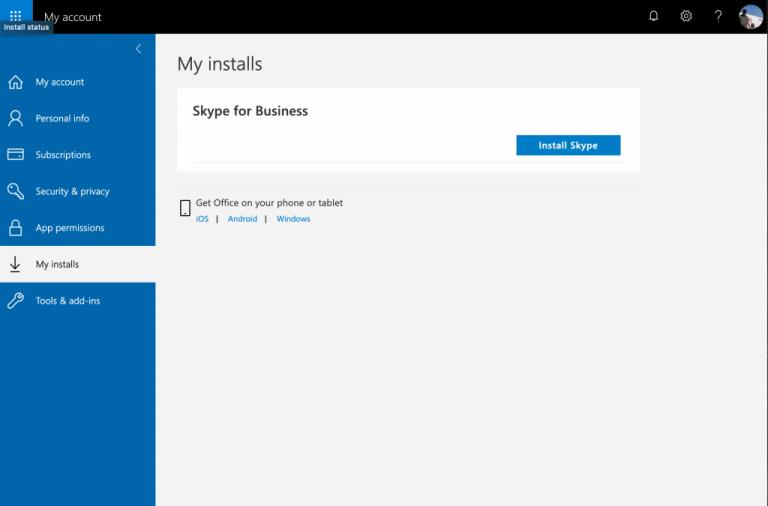
Ef þú ert ruglaður og man ekki netfangið þitt sem tengist Office reikningnum þínum, eða ef það er vinnu-, skóla- eða persónulegur reikningur, ekki hafa áhyggjur, þú getur alltaf opnað hvaða Office sem er uppsett forrit til að sjá notendanafnið þitt og athuga reikninginn sem er tengdur við Office 365.
Í Windows geturðu gert þetta með því að fara inn í nýja Office skrá og smella á File valmyndina. Þú getur síðan smellt neðst þar sem stendur Account . Þaðan sérðu tölvupóstinn þinn undir User Information . Þú munt einnig geta smellt á Stjórna reikningi hægra megin á skjánum, sem vísar þér aftur á aðal Microsoft reikningssíðuna, eða síðuna Minn reikningur , allt eftir því hvaða tegund reiknings er í notkun.
En ef allt annað mistekst geturðu líka ekki hika við að skoða stuðningssíðu Microsoft til að fá frekari upplýsingar.
Í þessari handbók, gefðu þér fljótt yfirlit yfir hvernig þú getur séð um allt sem tengist Office 365 áskriftinni þinni.
Microsoft býður upp á frekar ósanngjarna, en á endanum nokkuð ábatasama aðferð til að breyta Office 365 Personal áskriftinni þinni í heimaáskrift.
Flest tæknifyrirtæki njóta vinsælda sinna, þá uppgötva þeir sanna hæfileika sína og hverfa úr almennum straumi inn í sinn sess. Þetta ferli er
Hér er meira um hvernig við notum Microsoft PLanner hjá Blog WebTech360 og leiðbeiningar um hvernig þú getur líka notað það á þínum eigin vinnustað.
Ef þú ert ekki aðdáandi þess að hafa sjálfvirkar uppfærslur er mjög auðvelt að slökkva á því. Í þessari handbók, sýndu þér hvernig þú getur gert einmitt það.
Ekki er víst að allir hafi peninga til að eyða í Office 365 áskrift. Svona geturðu fengið Office ókeypis.
Í þessari handbók skaltu skoða hvernig þú getur umbreytt Office skrám í PDF í Windows, macOS og einnig í gegnum annan hugbúnað.
Þó að sjónvarp muni líklega virka vel án nettengingar ef þú ert með kapaláskrift, eru bandarískir notendur farnir að skipta yfir í nettengingu
Eins og í hinum raunverulega heimi mun sköpunarverkið þitt í Sims 4 á endanum eldast og deyja. Simsar eldast náttúrulega í gegnum sjö lífsstig: Barn, Smábarn, Barn, Unglingur,
Obsidian er með margar viðbætur sem gera þér kleift að forsníða glósurnar þínar og nota línurit og myndir til að gera þær þýðingarmeiri. Þó að sniðmöguleikar séu takmarkaðir,
„Baldur's Gate 3“ (BG3) er grípandi hlutverkaleikur (RPG) innblásinn af Dungeons and Dragons. Þetta er umfangsmikill leikur sem felur í sér óteljandi hliðarverkefni
Með útgáfu Legend of Zelda: Tears of the Kingdom geta aðdáendur komist inn í anda leiksins með besta HD veggfóðurinu. Meðan þú gætir notað
https://www.youtube.com/watch?v=LKqi1dlG8IM Margir spyrja, hvað heitir þetta lag? Spurningin hefur verið til síðan tónlist hófst. Þú heyrir eitthvað sem þú
Hisense sjónvörp hafa verið að ná vinsældum sem ágætis fjárhagsáætlun fyrir frábær myndgæði og nútíma snjalleiginleika. En það er líka falið
Ef þú notar Viber reglulega gætirðu viljað athuga hvort einhverjum hafi líkað við skilaboð. Kannski skrifaðir þú eitthvað til að fá vin þinn til að hlæja, eða vilt bara
Ef þú átt Apple tæki hefurðu eflaust fengið óumbeðin skilaboð. Þetta gæti hafa verið frá fólki sem þú þekkir sem þú vilt ekki að sendi þér
TikTok hefur vald til að skjóta fyrirtækinu þínu eða feril og taka þig frá núlli í hetju á skömmum tíma, sem er ótrúlegt. Áður fyrr þurftu menn að hoppa















